Skelbimas
Per pastaruosius kelerius metus išbandžiau daugybę programų, kurios žada išvalyti ir optimizuoti jūsų kompiuterį. Reikalas tas, kad yra labai įvairių „švarių“ laipsnių, jei tikrai apie tai galvojate. Turite šlamšto registre, šiukšlių kietajame diske, pavyzdžiui, žurnalų failų, senų diegimo failų ir interneto istorijos ar net blogai apgalvotų „Windows“ paslaugų nustatymų.
Yra įvairių programų, kurios tariamai išvalys jūsų kompiuterį, pvz „BleachBit“ „BleachBit“ - naudingumas norint išvalyti jūsų „Linux“ sistemą Skaityti daugiau arba „CCleaner“ Optimizuokite savo sistemą, kad ji galėtų veikti kuo geriau, naudodama „CCleaner“Per pastaruosius dvejus metus „CCleaner“ gana nedaug pasikeitė versijų numerių atžvilgiu... iki šio dokumento parengimo dienos versija buvo 3.10. Nors vizualiai programa iš tikrųjų beveik nepasikeitė (tai ... Skaityti daugiau . Aš net panaudojau automatiniai scenarijai 5 būdai, kaip išvalyti kompiuterį naudojant automatizuotą scenarijų [Windows]Kompiuterių priežiūra nėra tikras dalykas, kurį dauguma žmonių prisimena. Paprastam vartotojui, kuris nėra tiksliai išmanantis technologijas, kai kompiuteris neveikia, jie arba kreipiasi pagalbos, arba paprasčiausiai perka naują ... Skaityti daugiau vykdyti šias programas įprastu grafiku, nes aš greičiausiai pamiršiu jas vykdyti pagal savo išprotėjusį tvarkaraštį. Jei nė viena iš šių programų neveikia, visada galėtumėte pasirinkti Matt požiūrį ir teisingai atkurti kompiuterį Kaip išvalyti kompiuterį į pradinę būseną (iš naujo neįdiegus „Windows“) Skaityti daugiau grįžti į pradinę būseną, bet kas, jei aš jums pasakyčiau, kad yra dar viena labai galinga kompiuterio optimizavimo programa, kuri gali padėti jūsų kompiuteriui geriau veikti, vadinama „Ashampoo WinOptimizer“?
„WinOptimizer“ yra labai panašus į kitas programas, tokias kaip „CCleaner“ ar „BleachBit“, tačiau daugeliu atžvilgių labiau orientuotas į valymo „optimizavimą“. „WinOptimizer“ paleidimo tikslas yra įsitikinti, kad tie dalykai, kurie kaupiasi ir užstringa jūsų kompiuteryje, yra reguliariai tikrinami ir valomi. Tokios programos kaip „WinOptimizer“ paleidimas yra tas, kad ją įdiegę, nustatykite ją vykdyti įprastu grafiku. Tai iš tikrųjų įdėta į sąrankos procesą - programinė įranga paklaus jūsų, kada norite ją paleisti, todėl pasirinkite tinkamiausią laiką ir dieną ir leiskite kompiuteriui optimizuotis ir greitai veikti.
Ką gali padaryti „Ashampoo WinOptimizer“
„WinOptimizer“ yra lengvai pritaikomas ir jis prasideda iškart sąrankos metu, kai jūsų paklaus, ar norite koreguoti kurį nors optimizavimo nustatymą. Siūlau palikti visus nustatymus esamus ir sutelkti dėmesį į jų pritaikymą vėliau, kai tik bus nustatyta programinė įranga.

Aš siūlau pažymėti langelį, kad paleisdami programą galėtumėte automatiškai ieškoti optimizacijų - tai sutaupo kelis paspaudimus, kai atidarote „WinOptimizer“, norėdami atlikti „Windows“ optimizavimo užduotis.

Norėdami įvertinti, ar programinė įranga tikrai turi įtakos sistemos našumui, naudodavau greitą lyginamąjį testą „NovaBench“ 10 geriausių nemokamų etaloninių programų, skirtų „Windows“Naudokite šią fantastišką ir nemokamą „Windows“ programinę įrangą, kad galėtumėte pašalinti sistemos triktis ir ją nuolat atnaujinti. Skaityti daugiau . Programinė įranga išbando RAM, CPU, grafiką ir aparatinę įrangą ir taiko visų 4 testų suvestinę. Bendras šio preliminaraus testo rezultatas buvo 336. Kai paleidžiama programinė įranga, ji nuskaitys jūsų sistemą trijose pagrindinėse srityse - kokias atliekas naudojate sistemoje kuriuos galima išvalyti, kokias sistemos ir disko sritis galima optimizuoti ir kokius nustatymus galėjote sukonfigūruoti, kad kiltų saugos problemų.
Nuskaitymas trunka keletą minučių, todėl būkite kantrūs.

Dabar aš reguliariai skenuoju savo kompiuterį naudodamas „Kaspersky Antivirus“, todėl tikrai nesitikėjau, kad programinė įranga ras daug problemų skiltyje „Apsaugokite“, Bet mano nuostabai, tai pavyko. Tikslūs ne tik keli klausimai, bet ir tūkstančiai.

„WinOptimizer“ leidžia spustelėti kiekvieną sritį ir pereiti kiekvieną problemą - daugeliu atvejų tai yra keli objektai iš vienos problemos, sukeliantys problemą. Taigi, iš tikrųjų gali būti tik dvi ar trys programos ar sritys, kurios sukelia problemą, tačiau atskiri failai ar „objektai“ yra pažymėti kaip žymė, todėl problema atrodo daug blogesnė, nei yra iš pagrindinio puslapio.
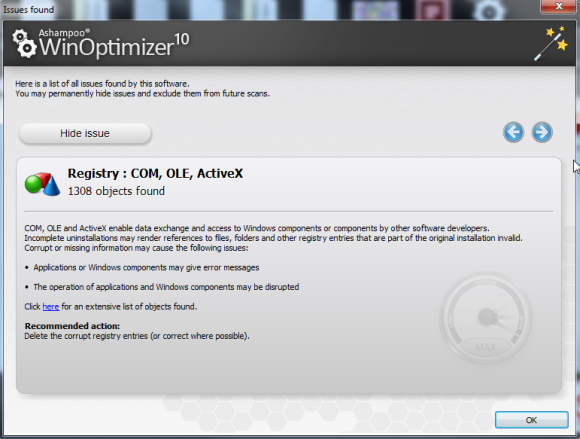
Jei radote problemų, kurios jums tikrai nerūpi, arba sričių, kurių programinės įrangos tikrai nenorite Norėdami sutvarkyti, galite visam laikui paslėpti šias problemas ir neleisti joms pasirodyti ateityje nuskaito. Tokiu būdu jūs galite tikrai sureguliuoti nuskaitymą pagal savo skonį ir pagal jūsų žinomą programinę įrangą, įdiegtą jūsų sistemoje, ir nepriekaištingą seifą - arba įrašyti failus, kurių tiesiog nenorite kada nors išvalyti.
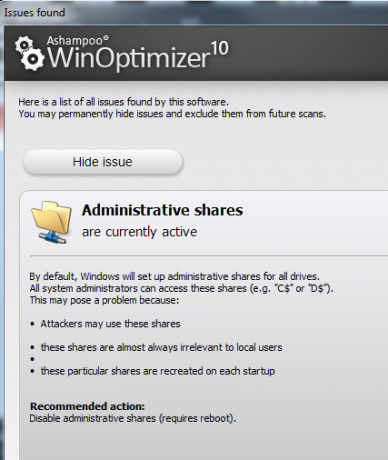
Be to, ką randa nuskaitymai, taip pat galite naudoti vieną iš daugelio atskirų modulių, kuriuos rasite skiltyje „Moduliai“Skirtuką„ WinOptimizer “. Moduliai yra individualios priemonės, kurias galite naudoti nukreipdami į konkrečias kompiuterio sritis. Galite išvalyti istoriją ir talpyklą tiesiog naudodami interneto valymo priemonę, disko gydytojui - standžiojo disko problemoms analizuoti arba „File Wiper“ - norėdami kruopščiai ištrinti failus be pėdsakų.

Kai spustelėsite „Ištaisyti problemas“, „WinOptimizer“ pereis ir sutvarkys reikalus - pagrindiniame puslapyje pamatysite pažangą, o kai jis bus baigtas įjungus plotą, būsenos ekranas pasidarys žalias ir pasirodys „Jokių problemų“.

Kai kuriais atvejais programinė įranga negali išspręsti ar ištaisyti visų problemų, todėl galite pamatyti šį pranešimą.

Tai reiškia tik tai, kad jums reikia grįžti į tas sritis, kuriose būsena vis dar raudona, ir rūpintis jomis rankiniu būdu.

Didžiąją laiko dalį galite tiesiog spustelėti „Vėl optimizuokiteIr problemos, kurias mes išsprendžiame antrą kartą. Arba galite spustelėti „Kitos funkcijos“Ir naudokite papildomus modulius ir įrankius, kuriuos siūlo„ WinOptimizer “, kad galėtumėte prisijungti ir sutvarkyti dalykus, kurių automatinis optimizavimas negalėjo baigti.
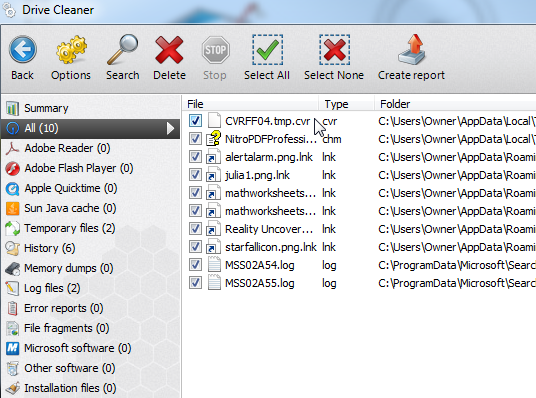
Kaip matote, „WinOptimizer“ yra ypač kruopšti programinė įranga, be to, ji yra ne tik valymo ir optimizavimo priemonė įrankių, turite papildomų modulių, kurie padės išlaikyti jūsų kompiuterio geriausią formą galima. Aš kartą pastebėjau, kad važiavau antrą etaloną, kad mano „NovaBench“ balas beveik nepakito. Tačiau, kaip jau minėjau, šiame kompiuteryje reguliariai atlieku kitus nuskaitymus, taigi optimizavimui nebuvo tiek daug erdvės - tačiau aš pastebėjau, kad tai daugybė aptiktų ir išvalytų problemų, dėl kurių turėjau daug švaistomos vietos savo sistemoje - taigi „WinOptimizer“ tikrai vykdė taip, kaip buvo reklamuojama pagarba.
Kodėl neišbandžius „WinOptimizer“? Norėčiau sužinoti, ar kas nors kitas pastebi šios programinės įrangos našumo ar atminties padidėjimą. Atsisiųskite bandomąją versiją, tada pasidalinkite savo patirtimi ir atsiliepimais žemiau esančiame komentarų skyriuje.
Vaizdo kreditas: Krumpliaračiai per „Shutterstock“
Ryanas turi elektros inžinerijos bakalauro laipsnį. Jis 13 metų dirbo automatikos inžinerijoje, 5 metus IT srityje, o dabar yra programų inžinierius. Buvęs „MakeUseOf“ generalinis redaktorius, jis kalbėjo nacionalinėse duomenų vizualizacijos konferencijose ir buvo rodomas per nacionalinę televiziją ir radiją.

